Cara Memasang Durex Build di Kodi 17.6
>
Durex Build telah berulang kali tampil di antara bangunan Kodi teratas dalam beberapa waktu terakhir. Membangun ini secara dramatis mengubah tampilan dan nuansa Kodi, membuat UI Kodi jauh lebih intuitif, menambahkan banyak fitur dan fungsi baru dan meningkatkan manifold pengalaman Kodi Anda. Durex Build for Kodi 17.6 Krypton membawa pustaka besar pengaya yang dapat Anda akses dengan sentuhan tombol, tanpa harus menginstalnya satu per satu.
Placenta, Neptunus Meningkat, Uranus adalah beberapa dari fitur tambahan yang sudah diinstal sebelumnya, tetapi daftarnya tidak berakhir di sini. Yah, itu mungkin dimulai di sini. Jelajahi koleksi add-on Kodi dan Anda akan menemukan apa saja untuk kebutuhan hiburan Anda. Pembuatan Durex Kodi juga menambahkan beberapa pencakar baru untuk memastikan aliran terbaik disajikan kepada Anda ketika addon mencari sumber untuk konten favorit Anda.
Durex Build bekerja dengan lancar di semua perangkat yang didukung Kodi termasuk smartphone, komputer, dan perangkat streaming TV. Bahkan, itu sempurna untuk perangkat FireStick dan Fire TV yang sudah di-jailbreak. Secara keseluruhan, Durex adalah salah satu bangunan Kodi yang luar biasa dan saya akan membantu Anda segera mendapatkannya. Dalam panduan ini, saya akan menunjukkan cara menginstal Durex Build on Kodi. Teruslah membaca!
UPDATE: Durex Build tidak berfungsi lagi. Xanax build adalah alternatif terbaik untuk Durex. Anda juga dapat melihat daftar build Kodi terbaik kami.
CARA MEMASANG DUREX DIBANGUN DI KODI 17.6
Catatan: Metode instalasi berikut ini berfungsi pada semua perangkat yang didukung Kodi seperti ponsel cerdas, komputer, FireStick, dll.
Durex adalah build Kodi pihak ketiga dan untuk menginstal build tersebut kita perlu mengizinkan Sumber Tidak Dikenal dalam Kodi. Jadi, sebelum kita melangkah maju, inilah yang Anda butuhkan untuk mengubah pengaturan keamanan:
Pergi ke layar utama Kodi dan navigasikan ke Pengaturan > Pengaturan sistem > Add-on. Di sebelah kanan, Anda akan melihat opsi S Sumber Tidak Dikenal ’. Jika dinonaktifkan atau dinonaktifkan, hidupkan dengan menggerakkan sakelar di sebelahnya seperti yang ditunjukkan pada gambar di bawah ini
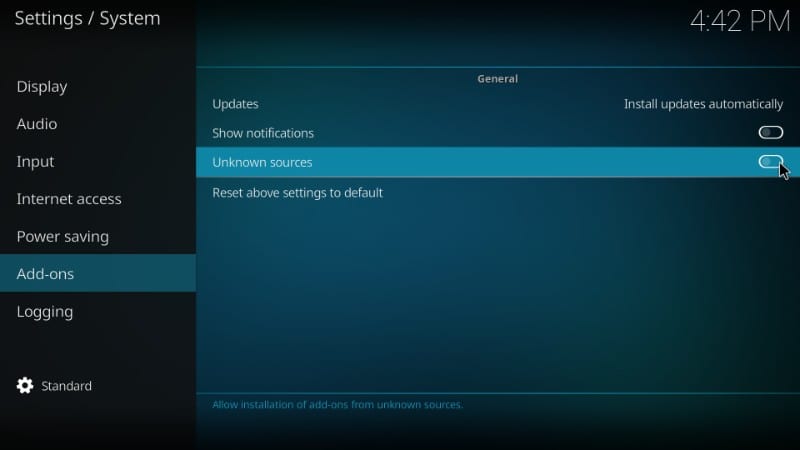
Saat pesan peringatan berikut muncul, cukup klik ‘Ya’ dan abaikan saja. Durex build adalah salah satu build Kodi yang paling tepercaya.
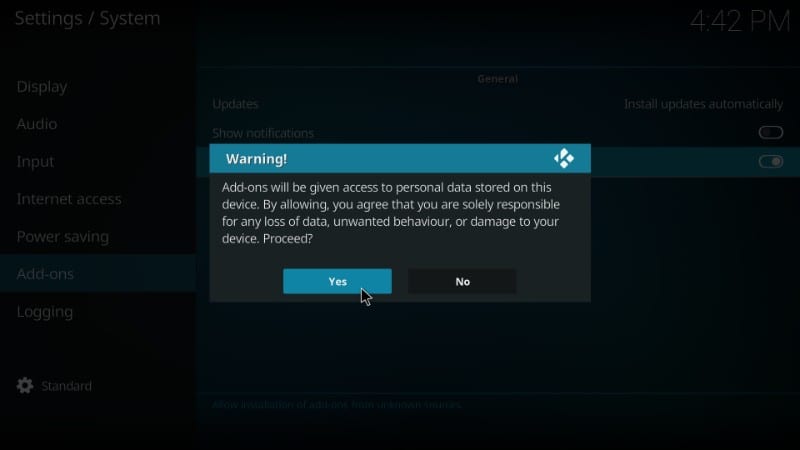
Sekarang Anda siap untuk menginstal Durex Kodi build.
Menginstal build sedikit berbeda dari menginstal add-on sederhana. Untuk memastikan semuanya tetap sederhana, saya telah memecah proses menjadi 3 langkah berbeda sebagai berikut:
– LANGKAH 1: Tambahkan Sumber Wisaya Durex ke Kodi
– LANGKAH 2: Instal Durex Wizard dari Source
– LANGKAH 3: Instal Durex Build on Kodi menggunakan Durex Wizard
Mari kita lihat satu per satu.
Perhatian: Kodi Builds menghadirkan konten streaming tanpa batas, tetapi juga bisa membuat Anda dalam masalah hukum. Pengguna Kodi harus menggunakan VPN untuk menyembunyikan identitas mereka saat streaming film / Acara TV / Olahraga. Selain itu, banyak Addons yang populer diblokir secara geografis dan akan membutuhkan VPN untuk berfungsi.
Saya pribadi menggunakan dan merekomendasikan ExpressVPN yang merupakan VPN terbaik untuk Kodi. Anda bisa mendapatkan 3 bulan gratis dan menghemat 49% dari rencana tahunannya.
LANGKAH 1: Tambahkan Sumber Wisaya Durex ke Kodi
Ini adalah bagian di mana kita mengarahkan Kodi ke lokasi server penyihir Durex. Begini caranya:
# 1. Buka menu ‘Pengaturan’ dengan mengklik ikon roda gigi / gigi di kiri atas layar awal Kodi, tepat di bawah logo Kodi
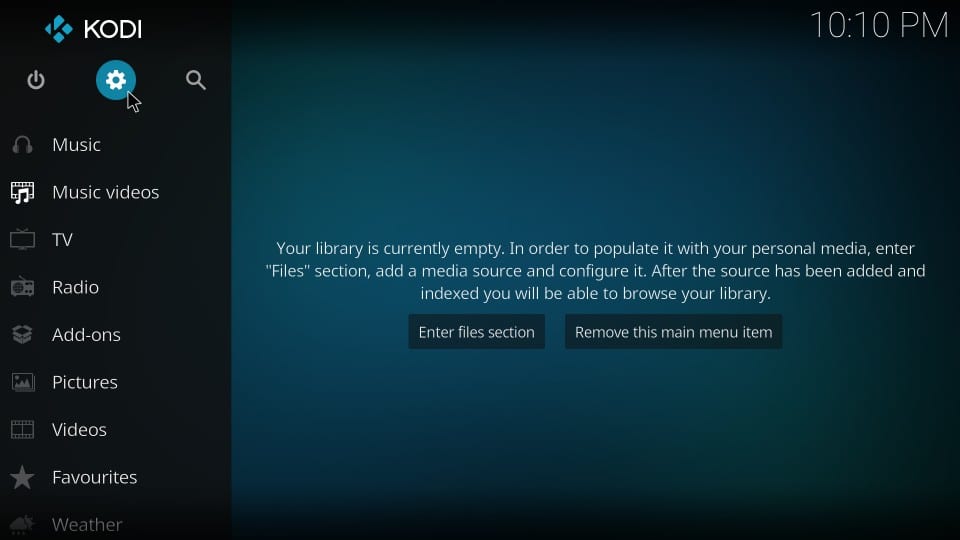
# 2. Sekarang lanjutkan dan buka Manager Manajer File ’
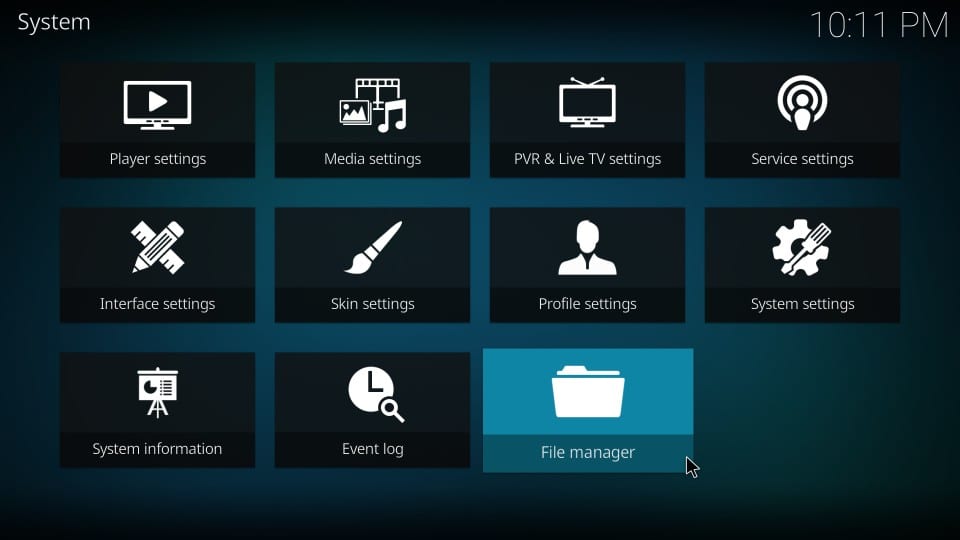
# 3. Klik ‘Tambahkan sumber’ di jendela berikutnya. Jika Anda memiliki terlalu banyak sumber, Anda mungkin perlu sedikit gulir ke bawah untuk menemukan opsi ini.
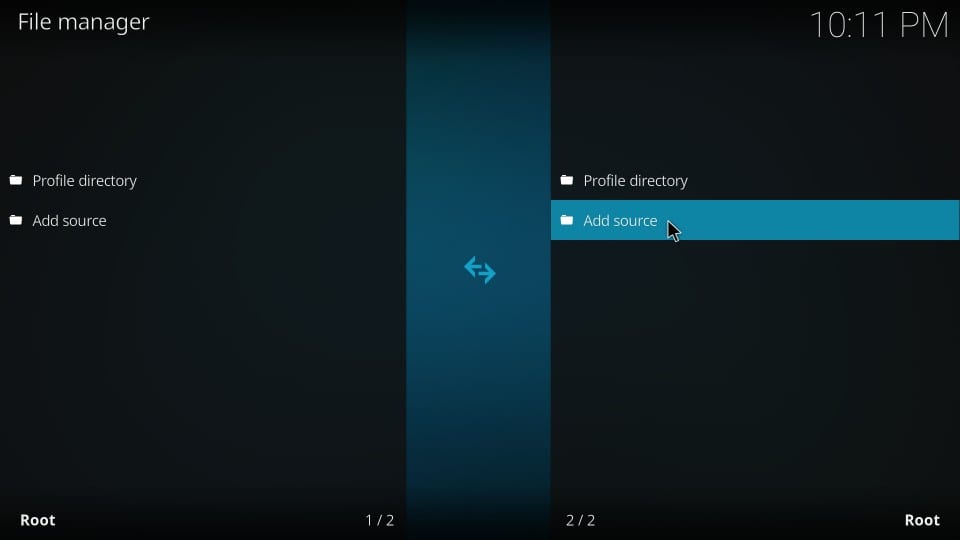
# 4 Ketika Anda melihat kotak dialog berikut, klik ‘’
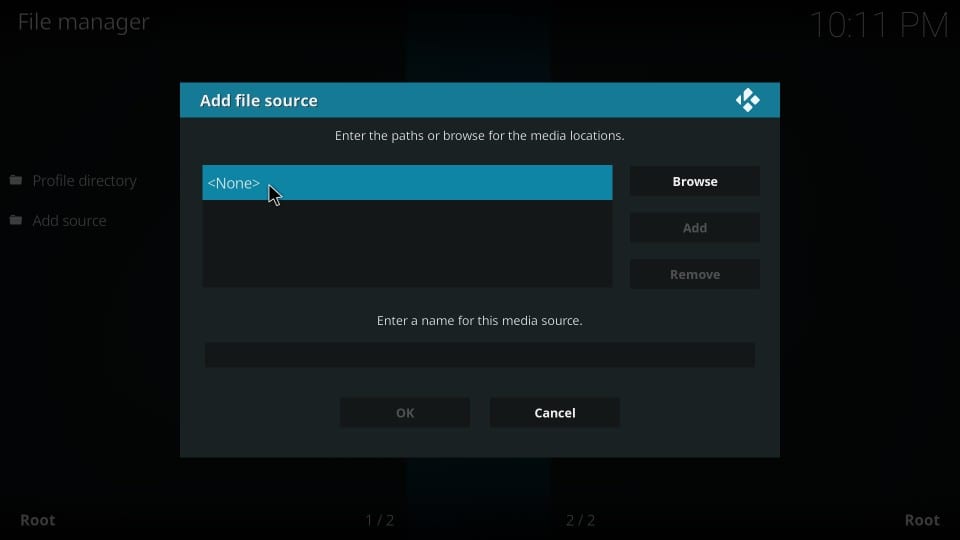
# 5 Masukkan URL sumber sebagai http://www.drxbld.com/wiz/
Ini adalah bagian di mana penting untuk berhati-hati. Kesalahan ketik tunggal akan merusak proses. Jadi, ketikkan URL persis seperti yang saya berikan.
Klik ‘OK’ setelah memasukkan URL
# 6. Sekarang klik kotak di bawah “Masukkan nama untuk sumber media ini” dan ketik “Durex” (tanpa tanda kutip). Bahkan, Anda dapat memasukkan nama pilihan Anda. Saya akan merekomendasikan menggunakan nama yang Anda dapat dengan mudah mengidentifikasi sumber ini nanti. Tekan OK setelah memasukkan nama
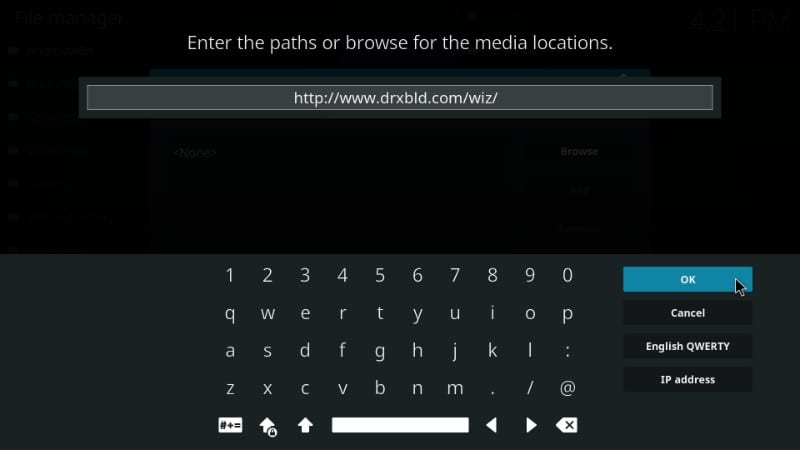
Baik! Itulah cara Anda menambahkan sumber. Mari kita pindah ke bagian selanjutnya.
LANGKAH 2: Instal Durex Repository dari Sumber
Pada bagian ini, kita akan menambahkan Repositori Durex pada Kodi dari sumber yang baru saja kita tambahkan. Berikut langkah-langkahnya:
# 1. Kembali ke layar beranda Kodi dan klik ‘Pengaya’
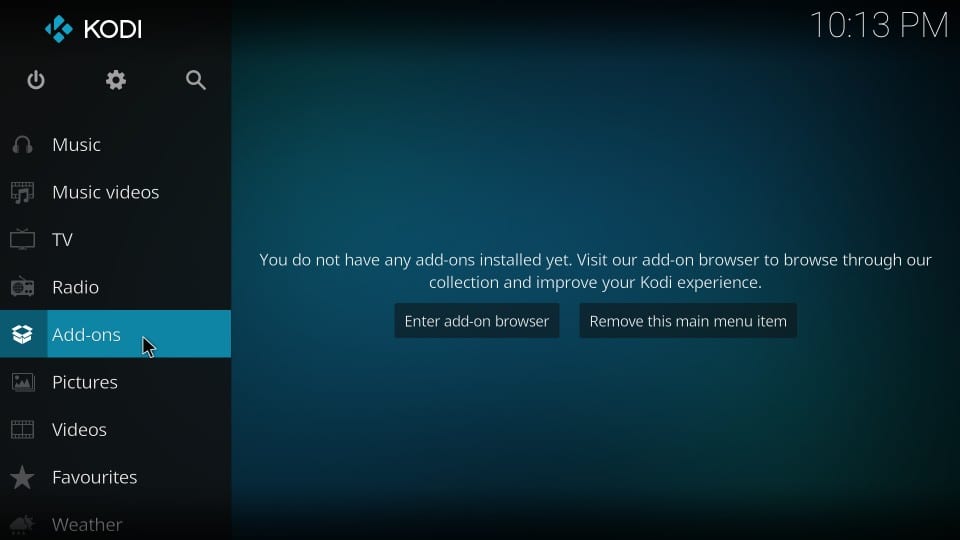
# 2. Temukan dan klik opsi Install Penginstal Paket ’. Itu di kiri atas dan terlihat seperti kotak terbuka seperti yang ditunjukkan pada gambar di bawah ini
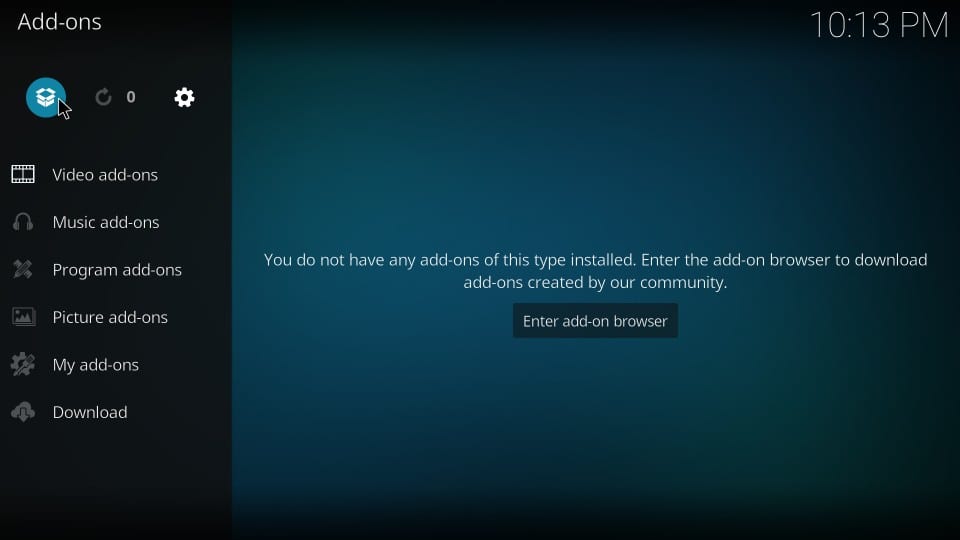
# 3. Hal berikutnya yang perlu Anda lakukan adalah mengklik ‘Instal dari file zip’

# 4 Sekarang cari nama sumber yang Anda tambahkan beberapa saat lalu dan klik. Dalam panduan ini, kami memilih nama ‘Durex’. Jadi, itulah yang akan saya klik
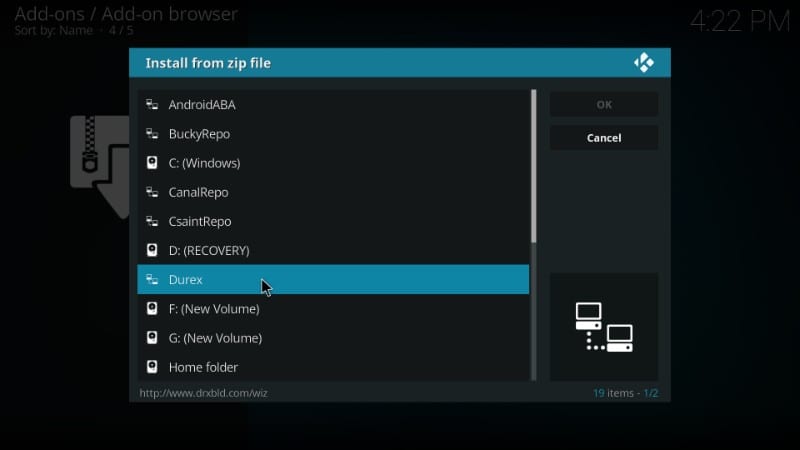
# 5 Anda sekarang akan melihat beberapa file zip di sini. Yang ingin kami ekstrak adalah file bernama ‘plugin.program.drxwizard-6.0.zip’. Pilih dan klik file ini. Ingatlah bahwa 6.0 adalah nomor versi pada saat penulisan panduan ini. Ini dapat berubah jika versi baru dirilis.
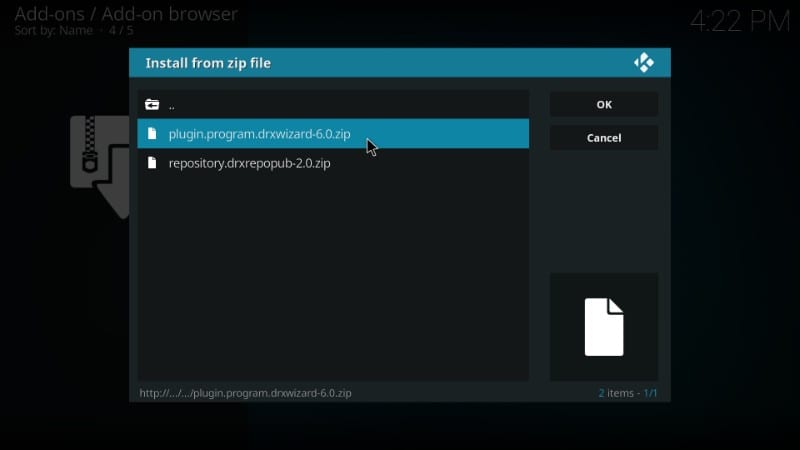
# 6. Sekarang, tunggu notifikasi ‘Wisaya Durex Terinstal’ yang akan muncul di kanan atas. Mungkin perlu waktu (3-4 menit)
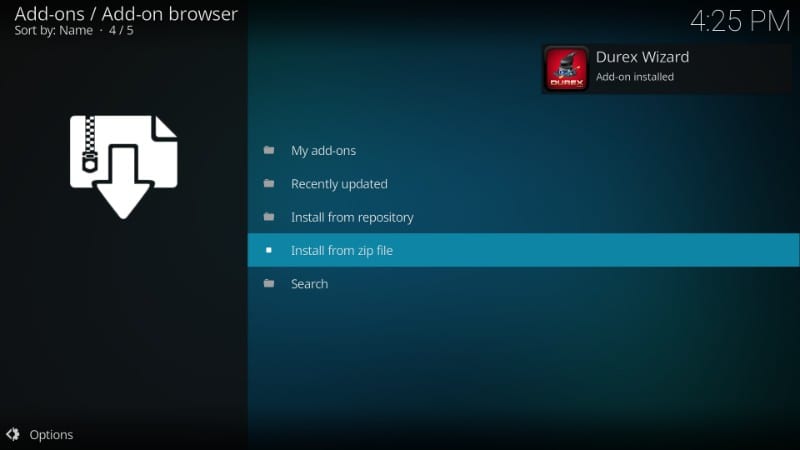
# 7. Anda telah berhasil menginstal Durex Wizard dari sumbernya. Tetapi, sebelum kita menginstal Durex Kodi build, kita perlu melewati beberapa pesan pop-up. Misalnya, ketika Anda melihat sembulan berikut, klik tombol ‘Singkirkan’ di bagian bawah
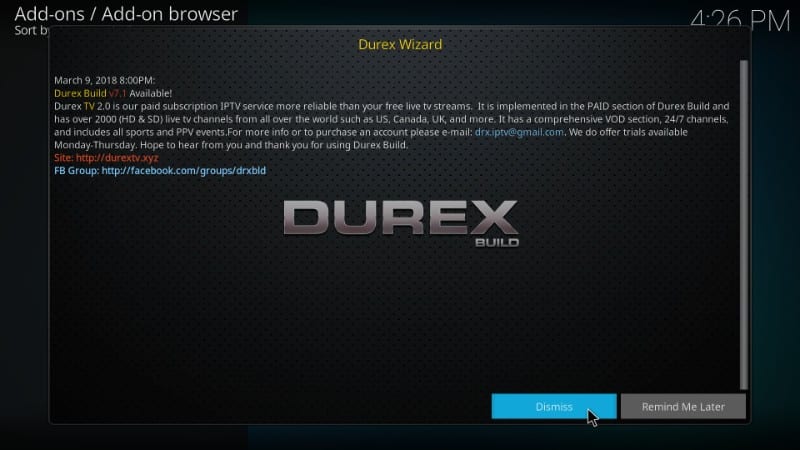
# 8. Sekarang Anda akan melihat pop ini meminta Anda untuk mengaktifkan salah satu pengaturan yang terdaftar. Jika Anda merasa ingin melakukan beberapa perubahan, pilih opsi yang sesuai. Jika tidak ada yang berubah, cukup klik ‘Lanjut’
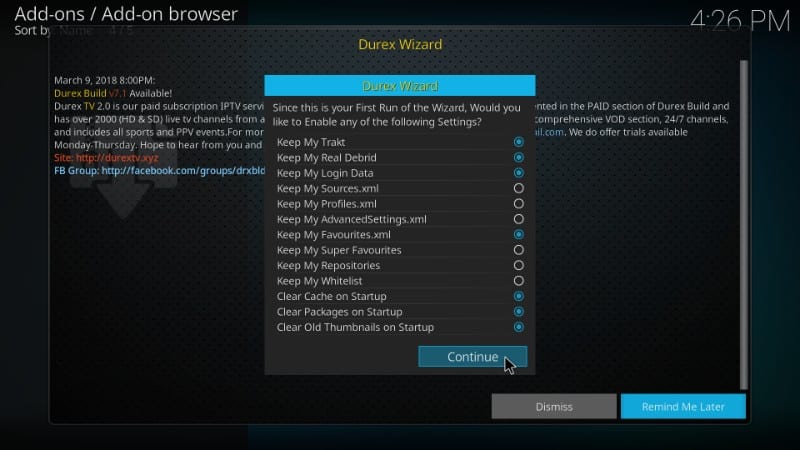
# 9. Munculan lain akan muncul menanyakan apakah Anda ingin membuka menu build. Kami akan melakukannya nanti. Jadi, cukup klik ore Abaikan ’untuk melanjutkan.
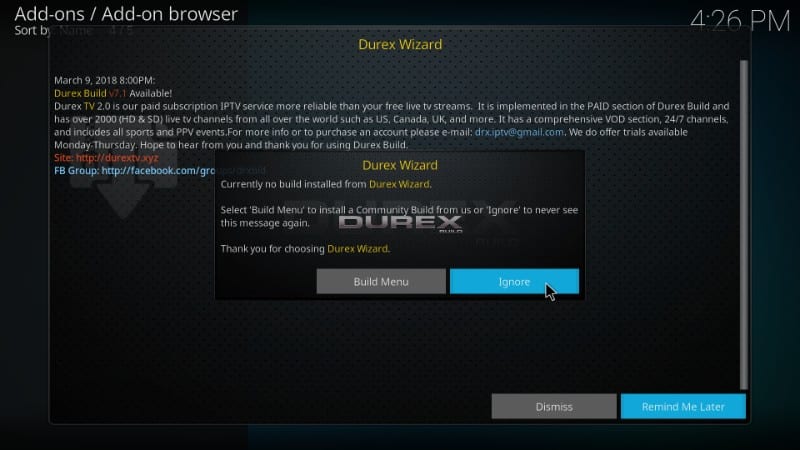
Jadi, pada dasarnya, Anda harus terus mengklik Singkirkan, Lanjutkan dan Abaikan sampai akhirnya Anda menghilangkan pop-up.
Setelah itu selesai, kita dapat menginstal Kodi Durex build menggunakan Durex Wizard.
LANGKAH 3: Instal Durex Build on Kodi menggunakan Durex Wizard
Baik! Sekarang mari kita mulai dengan tahap akhir dari proses instalasi. Kita sekarang akan menginstal Durex Kodi build melalui Durex Wizard yang baru saja kita instal. Berikut langkah-langkah yang harus diikuti:
# 1. Kembali ke layar beranda Kodi dan navigasikan ke Pengaya > Add-on Program. Anda seharusnya dapat melihat ikon Durex Wizard di sini. Silakan dan buka.
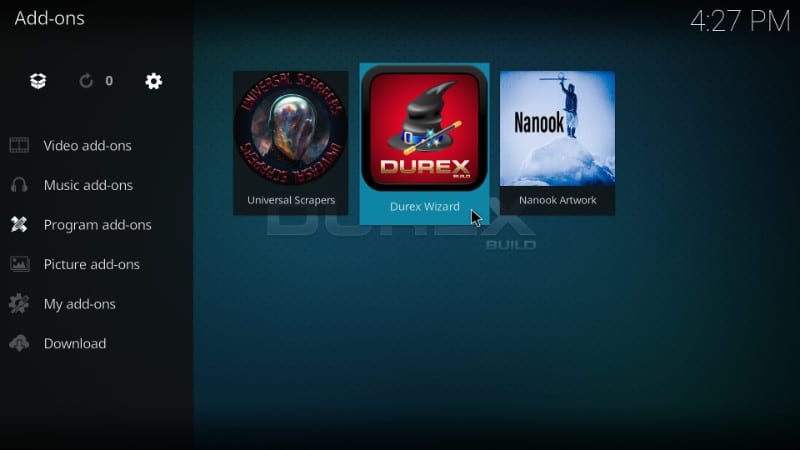
# 2. Sekarang buka opsi ‘Builds >’Dari daftar
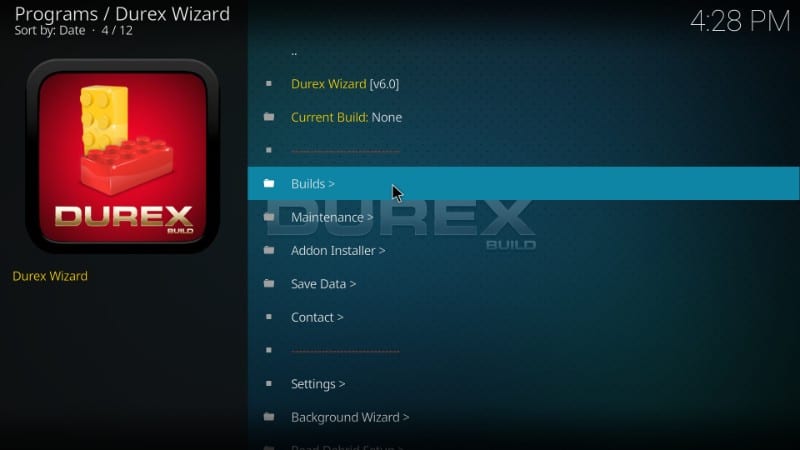
# 3. Anda akan melihat Kodi Durex Build di bawah tajuk Krypton Builds. Seperti yang Anda lihat, ada beberapa server untuk menginstal build ini. Anda dapat memilih server yang Anda suka. Namun, jika satu server tidak berfungsi, Anda selalu dapat memilih yang lain.
Yang pertama berhasil untuk saya. Saya akan pergi ke depan dan membukanya.
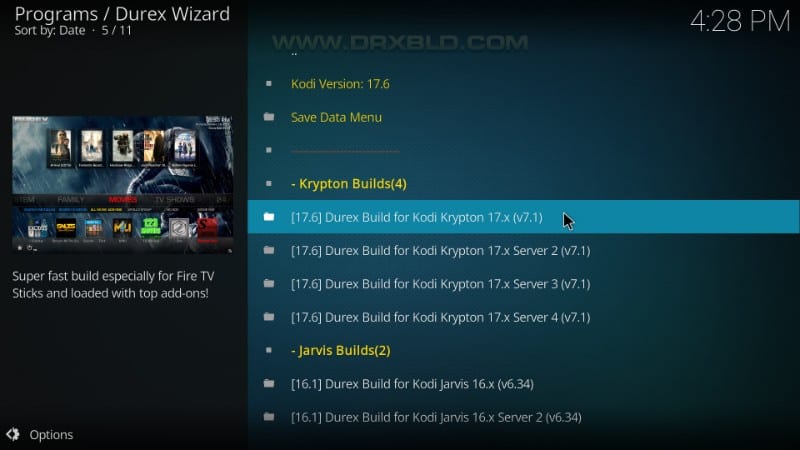
# 4 Sekarang Anda harus memilih antara ‘Instalasi Baru’ dan ‘Instalasi Standar’. Seperti yang sudah Anda tebak, Fresh Install akan menghapus semua data Kodi saya yang ada dan mengatur ulang ke default pabrik sebelum menginstal Durex Build on Kodi.
Instalasi Standar, di sisi lain, akan mengembalikan beberapa data. Tapi, tidak ada jaminan itu akan mempertahankan semua itu.
Saya tidak punya data penting untuk disimpan. Jadi, saya akan melanjutkan dengan Fresh Install.
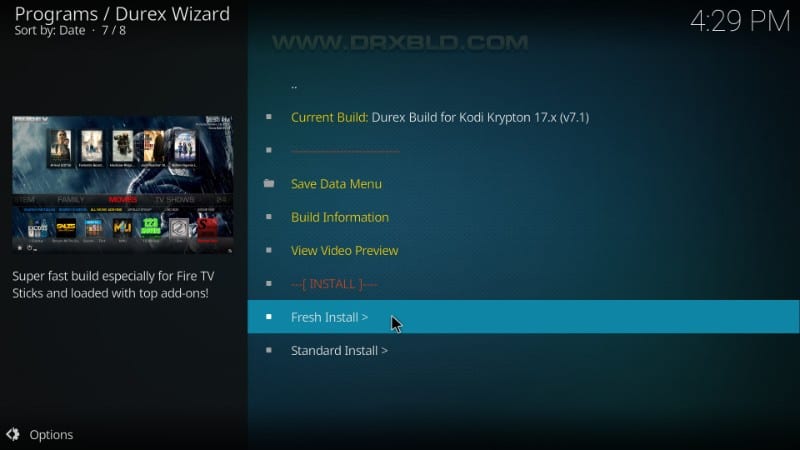
# 5 Ini akan menanyakan apakah Anda ingin mengatur ulang konfigurasi Kodi ke default. Klik ‘Lanjutkan’
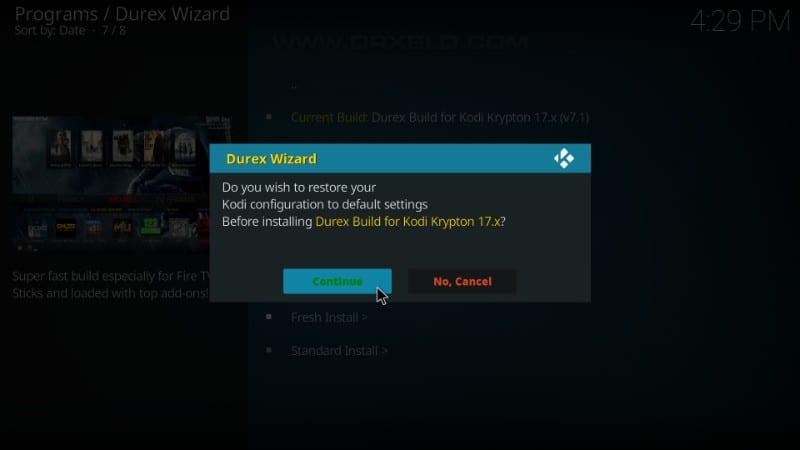
# 6. Build Durex Kodi sekarang akan mulai menginstal. Mungkin perlu 4-5 menit atau bahkan lebih. Tunggu unduhannya selesai.
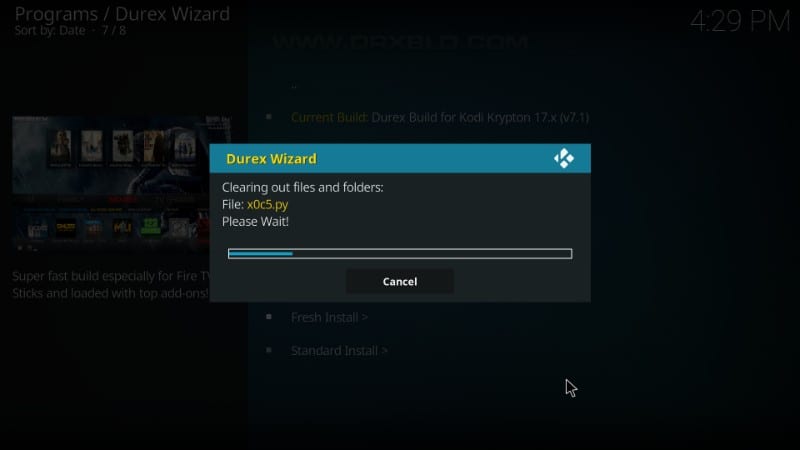
# 7. Setelah Durex Build dipasang di Kodi, ini adalah pesan yang akan Anda lihat. ‘Muat Ulang Profil’ tidak terlalu berpengaruh. Jadi, saya akan mengklik ‘Tutup paksa’. Ini akan menghentikan aplikasi Kodi.
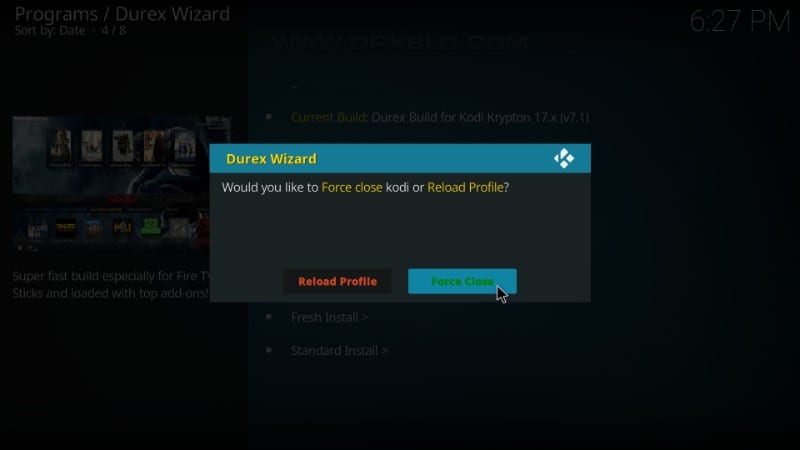
# 8. Sekarang, luncurkan kembali aplikasi Kodi di perangkat Anda. Beginilah tampilan layar awal Kodi dengan Durex Build.
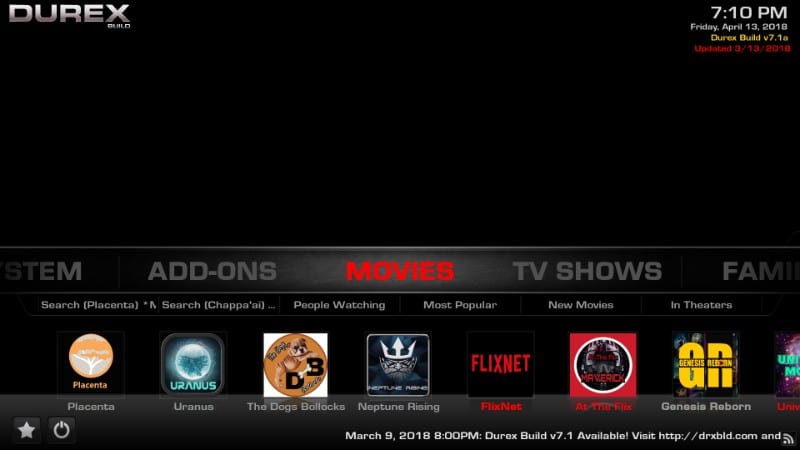
Hanya itu yang perlu Anda lakukan untuk menginstal Durex Kodi build!
Kesimpulan: Durex Kodi Build
Durex Build adalah salah satu build Kodi terbaik yang saya temui baru-baru ini. Meskipun kaya fitur, perangkat saya mudah digunakan. Ini memiliki koleksi yang kuat dari addon pra-instal. Durex Build juga bagus untuk dilihat dan berinteraksi. Saya harap panduan ini membantu Anda menginstal Durex Build tanpa kerepotan. Jika Anda memiliki pertanyaan atau komentar, isilah kami melalui bagian komentar di bawah ini.
Terkait:
Cara menginstal Titanium Kodi Build
Cara menginstal Misfit Mods Lite Build
Cara menginstal No Limits Magic Build
Cara menginstal Beberapa Kodi Build di FireStick
Cara menginstal Addons di atas Build

16.04.2023 @ 14:59
buah sumber terlebih dahulu untuk memberikan ruang bagi sumber baru. # 4. Klik pada ‘’ dan masukkan URL sumber Durex: http://www.drxbld.com/wiz/ # 5. Beri nama sumber ini sebagai ‘Durex’ dan klik ‘OK’ untuk menyimpan perubahan. Sekarang Kodi tahu di mana mencari Durex Build. LANGKAH 2: Instal Durex Repository dari Sumber Setelah menambahkan sumber Durex, langkah selanjutnya adalah menginstal repositori Durex. Ini adalah bagian yang memungkinkan Kodi mengakses Durex Build. Berikut adalah langkah-langkahnya: # 1. Kembali ke layar utama Kodi dan klik ‘Add-ons’ di sebelah kiri layar. # 2. Klik pada ikon ‘Paket Buka’ di sudut kiri atas layar. # 3. Klik ‘Instal dari file zip’ # 4. Cari dan klik ‘Durex’ (nama sumber yang Anda berikan pada langkah 5 di atas) # 5. Klik pada file ‘repository.durex-2.0.zip’ dan tunggu hingga notifikasi ‘Durex Repository Add-on installed’ muncul di sudut kanan bawah layar. LANGKAH 3: Instal Durex Build on Kodi menggunakan Durex Wizard Setelah menginstal repositori Durex, langkah terakhir adalah menginstal Durex Build itu sendiri. Berikut adalah langkah-langkahnya: # 1. Kembali ke layar utama Kodi dan klik ‘Add-ons’ di sebelah kiri layar. # 2. Klik pada ikon ‘Paket Buka’ di sudut kiri atas layar. # 3. Klik ‘Install from repository’ # 4. Cari dan klik ‘Durex Repository’ # 5. Klik ‘Program add-ons’ # 6. Cari dan klik ‘Durex Wizard’ # 7. Klik ‘Install’ dan tunggu hingga notifikasi ‘Durex Wizard Add-on installed’ muncul di sudut kanan bawah layar.